Pridobite vpoglede v obstoječe segmente (predogled)
[Ta članek je del predizdajne dokumentacije in se lahko spremeni.]
Odkrijte dodatne informacije in vpogled v obstoječe segmente. Ugotovite, kako se dva segmenta razlikujeta ali kaj imata skupnega.
Pomembno
- To je funkcija predogleda.
- Poskusne funkcije niso za komercialno uporabo, njihovo delovanje je lahko omejeno. Te funkcije so na voljo še pred uradno izdajo, da lahko stranke predčasno dostopajo do njih in posredujejo povratne informacije.
Diferenciatorji segmentov
Diferenciatorji segmentov vam pomagajo ugotoviti, kako se segment razlikuje od ostalih strank ali od drugega segmenta. Izberite segment in sistem prepozna atribute profila in mere, ki razlikujejo izbrani segment.
Zagon analize diferenciatorjev
Pojdite na Segmenti vpogledov>in izberite zavihek Vpogledi (predogled).
Izberite Novo in izberite možnost Diferenciatorji v podoknu Izberite vrsto vpogleda.
Izberite segment, ki ga želite analizirati kot Primarni segment , in izberite Naprej.
Izberite Vse stranke ali Sekundarni segment, s katerim primerjate primarni segment , in izberite Naprej.
Po želji lahko izberete eno ali več interesnih polj, da se osredotočite na analizo na določene atribute, in izberite Naprej.
Navedite ime za analizo diferenciatorja, izbirno prikazno ime in opis.
Izberite Shrani , da začnete analizo. Analiza diferenciatorja je pripravljena, ko se stanje spremeni iz Osvežujoče v Uspešno.
Ogled in optimizacija analize diferenciatorjev
Ko končate analizo, pojdite na Vpogledi segmentov vpogledov>>(predogled).
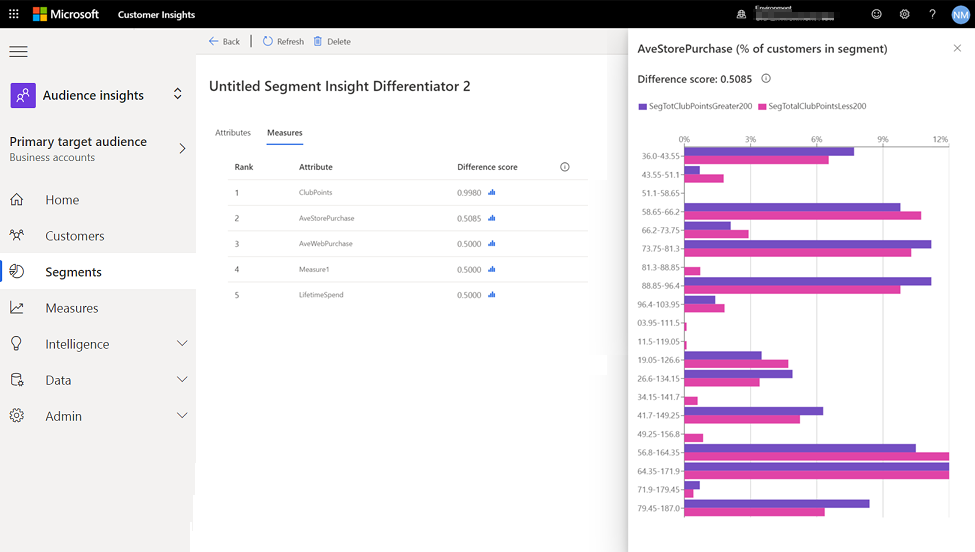
Izberite vpogled za prikaz rezultatov analize. Analiza diferenciatorjev ima dva zavihka. Na zavihku Atributi so navedeni atributi profila, ki veljajo za diferenciatorje. Na zavihku Mere so navedeni razlikovalci. Oba zavihka vsebuje naslednje podrobnosti:
- Seznam diferenciatorjev, razvrščenih po oceni razlike.
- Ocena razlike za vsak diferenciator. Ocena razlike predstavlja stopnjo razlikovanja atributa med dvema segmentoma. Večja kot je ocena razlike, bolj se atributi med dvema segmentoma razlikujejo. Izberite rezultat, da odprete podokno Ocena razlike s porazdelitvijo vrednosti za ta atribut.
Prekrivanje segmentov
Analiza prekrivanja segmentov pokaže, koliko strank in katere stranke so skupne dvema ali več segmentom. Kako se na primer segment pogostih strank prekriva s segmentom, ki vsebuje stranke, zadovoljne z vašo storitvijo ali izdelkom. Analizirate lahko tudi, kako se prekrivanje spreminja za posamezne atribute.
Izvedite analizo prekrivanja
Pojdite na Segmenti in izberite zavihek Vpogledi (predogled).
Izberite Novo in izberite možnost Prekrivanje v podoknu Izberite vrsto vpogleda.
Izberite želene segmente in izberite Naprej.
Po želji lahko izberete eno ali več iskanih polj, da analizirate prekrivanja za vsako možno vrednost polja, in izberite Naprej.
Navedite ime za analizo prekrivanja, izbirno ime za prikaz in opis.
Izberite Shrani , da začnete analizo. Analiza prekrivanja je pripravljena, ko se stanje »Osveževanje« spremeni v stanje »Uspešno«.
Ogled in optimizacija analize prekrivanja
Ko končate analizo, poiščite podrobnosti o tem vpogledu v vpogledih segmentov >(predogled).
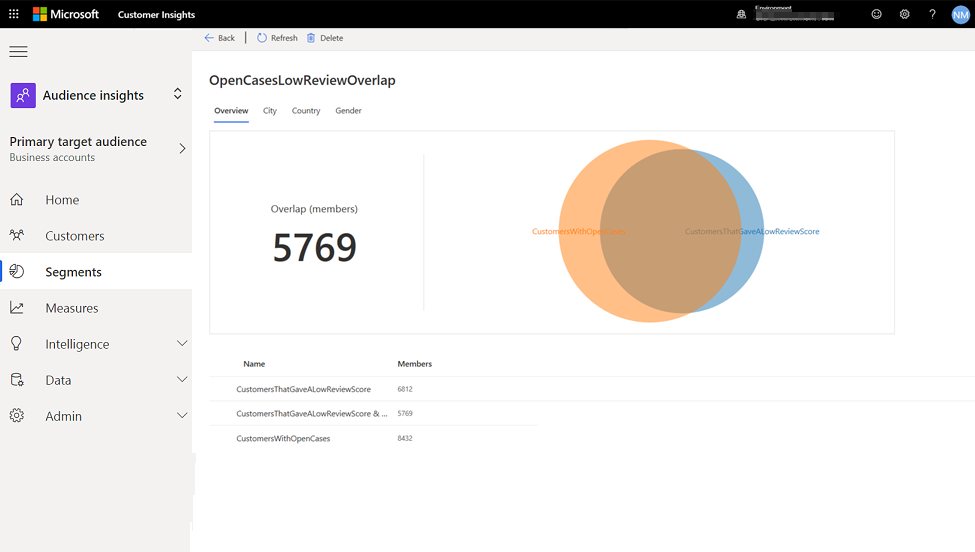
Izberite vpogled za prikaz rezultatov analize:
- Število članov, ki se prekrivajo v segmentih, izbranih za analizo.
- Število članov, vključenih v enega od segmentov, ne pa v ostale segmente.
- Če ste med konfiguriranjem analize prekrivanja izbrali polja, jih boste našli na ustreznih zavihkih. S pomočjo spustnega seznama filtrov lahko izberete katerokoli pomembno raven zanimanja, pri čemer vam bo tabela na dnu prikazala ustrezne podatke.
Upravljanje vpogledov v segmente
Pojdite na vpoglede segmentov vpogledov>>(predogled), če si želite ogledati vpoglede v segmente in jih upravljati. Izberite vpogled segmenta, če si želite ogledati dejanja, ki so na voljo.
- Ogled analize vpogledov
- Urejanje vpogleda, da spremenite njegove lastnosti
- Osvežite vpogled za vnovični zagon analize
- Preimenovanje vpogleda
- Brisanje vpogleda